Como desinstalar um programa no Windows XP, Windows 7, Windows 10 e MacOS
Os utilizadores de computador que instalaram involuntariamente um programa podem desinstalá-lo facilmente a usar os recursos integrados do Windows. Os utilizadores de PC devem saber que hoje em dia a Internet está repleta de várias aplicações potencialmente indesejadas que são instaladas juntamente com software livre ou através de banners online fraudulentos.
Mais comumente, o software que é instalado sem o consentimento do utilizador causa anúncios indesejados, torna o sistema operativo do utilizador mais lento e pode conduzir a problemas de privacidade e segurança. Para evitar a instalação de programas potencialmente indesejados, os utilizadores da Internet são aconselhados a instalar apenas softwares em que confiem e estar muito atentos ao fazer descarregamento de freeware.
Índice:
- Introdução
- Como desinstalar software no Windows XP?
- Como desinstalar software no Windows 7?
- Como desinstalar software no Windows 10?
- Como desinstalar software em MacOS?
- Remoção de software a usar CCleaner (Windows 10)
- Remoção de software a usar Combo Cleaner (MacOS)
Para desinstalar um programa do Windows XP:
1. Navegue até ao menu Iniciar do Windows clicar no botão "Iniciar".
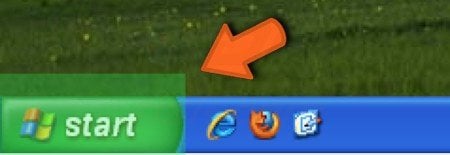
2. Quando o Menu Iniciar abrir, selecione "Configurações" e clique em "Painel de Controlo".
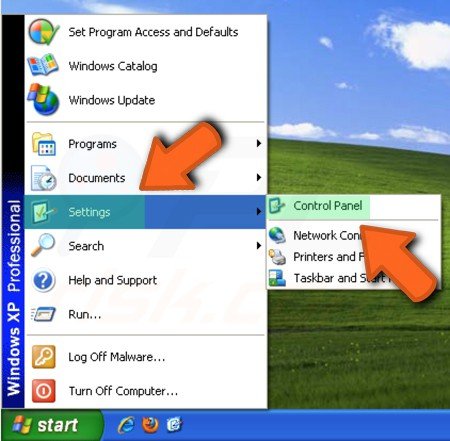
3. Na janela do Painel de Controlo, clique em "Adicionar ou Remover Programas".
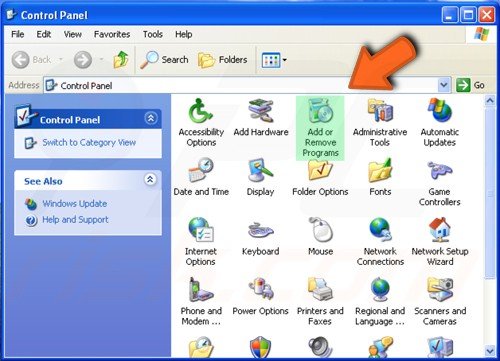
4. Na janela "Adicionar ou Remover Programas" selecione o programa que deseja desinstalar e clique no botão "Alterar/Remover".
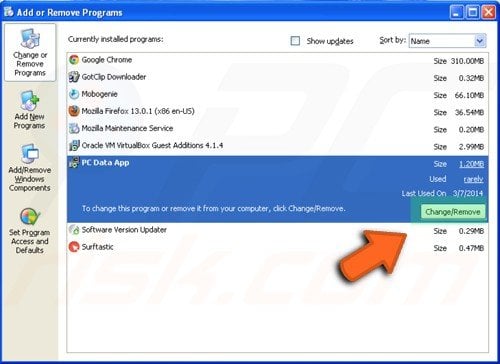
Para desinstalar um programa do Windows 7:
1. Navegue até o menu Iniciar do Windows clicar no botão do logótipo do Windows (Iniciar).
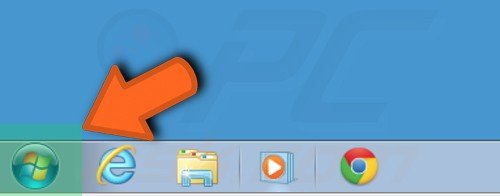
2. Quando o Menu Iniciar for aberto, selecione "Painel de Controlo".
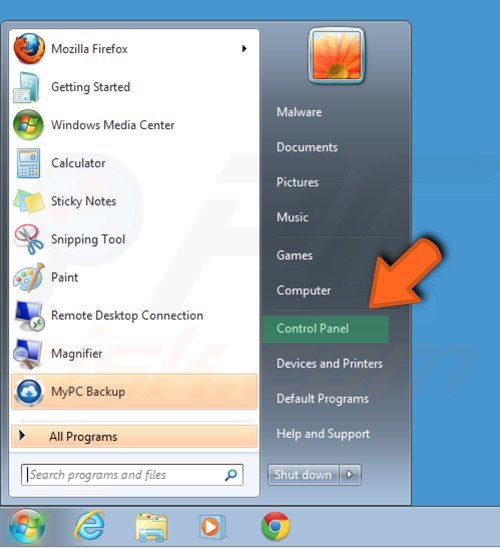
3. Dependendo das opções de visualização, clique em "Desinstalar um programa" ou "Programas e recursos".
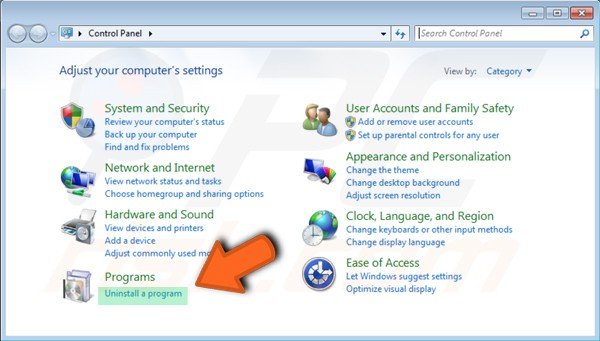
4. Quando a janela de programas e recursos abrir, selecione o programa que deseja desinstalar da lista e clique no botão "Desinstalar".
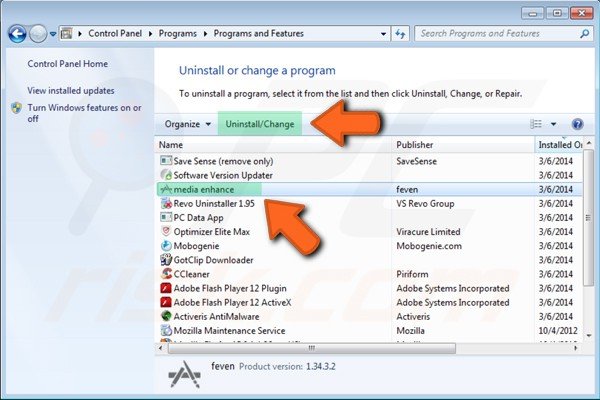
5. Confirme que deseja desinstalar um programa clicar no botão "Sim".
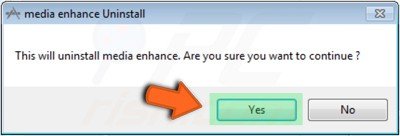
Para desinstalar um programa do Windows 10:
Existem 4 formas diferentes de desinstalar programas potencialmente indesejados no Windows 10, com o terceiro método a ser uma ligeira variação do segundo método. Note que algumas aplicações e programas são integrados ao Windows e não podem ser desinstalados. Pode tentar rreparar um programa primeiro, se não estiver a funcionar corretamente .
Método 1. Desinstalar na página Configurações
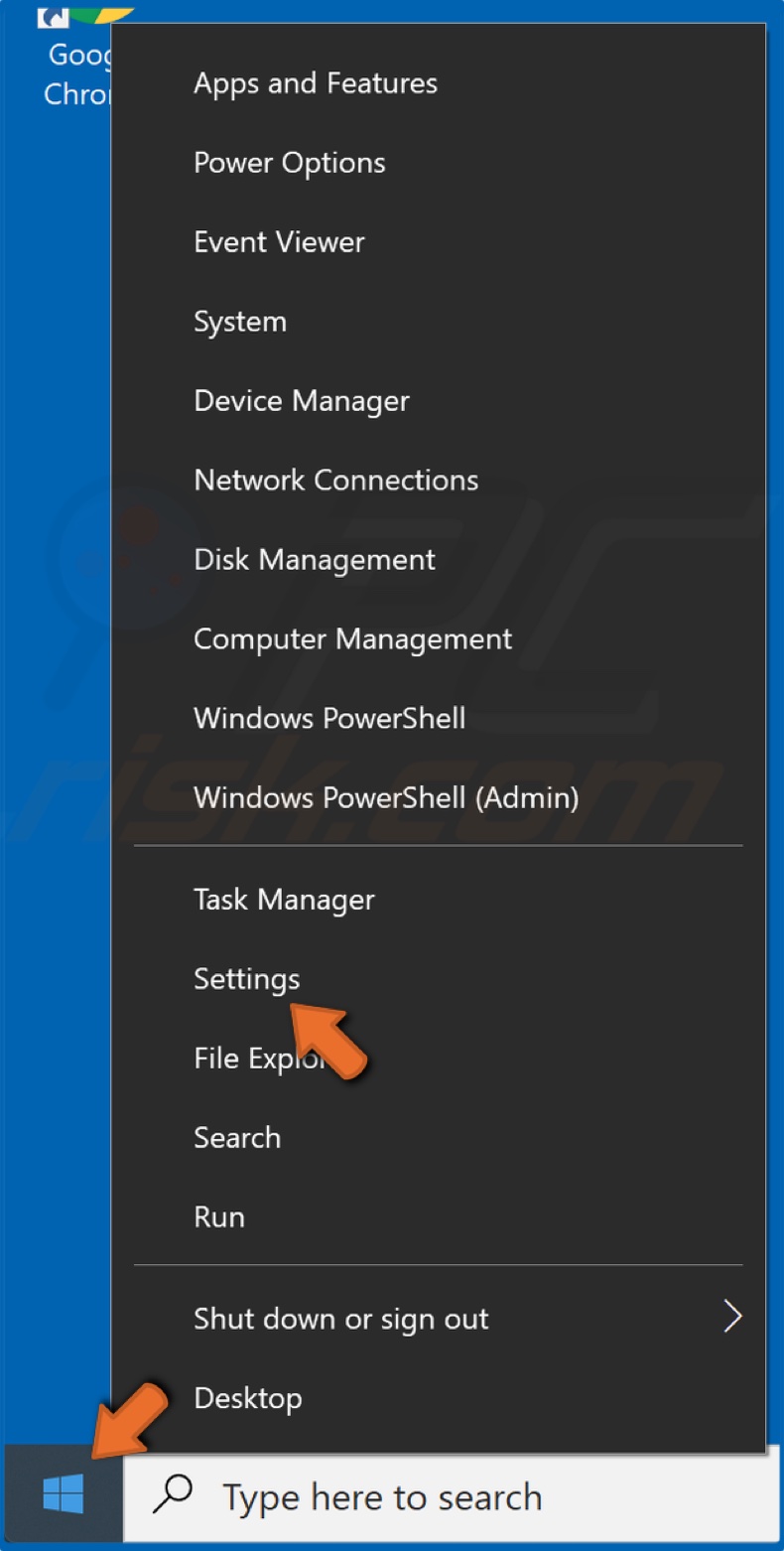
1. Clique com o botão direito do rato no botão do menu Iniciar e clique em Configurações.
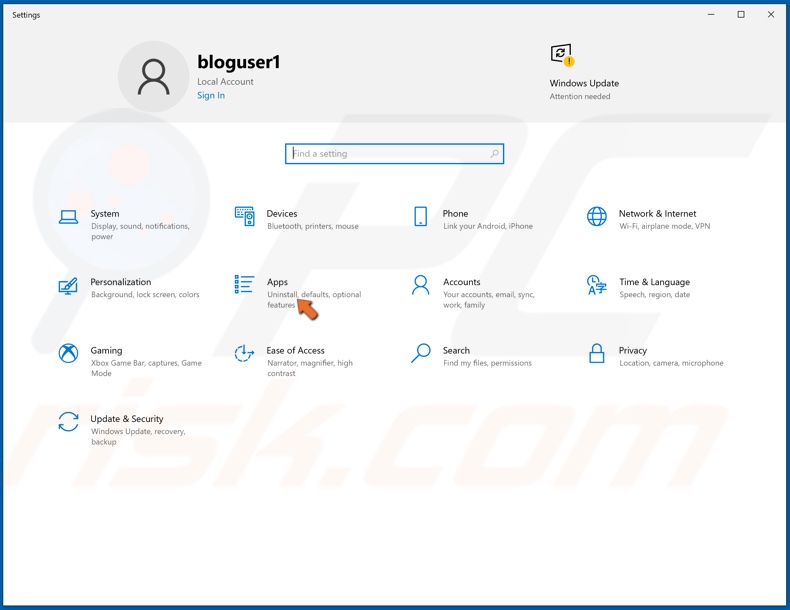
2. Clique em Apps.
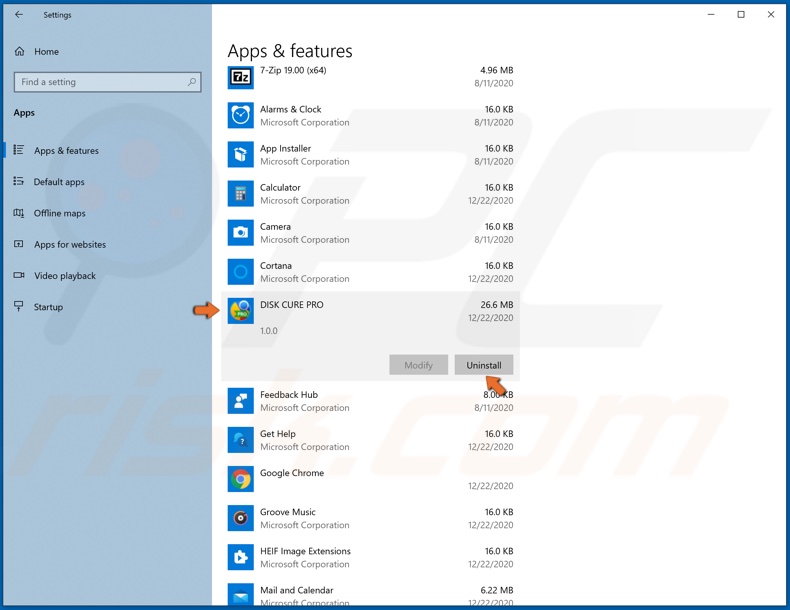
3. Na janela As aplicações e recursos, selecione a aplicação que deseja desinstalar.
4. Clique em Desinstalar.
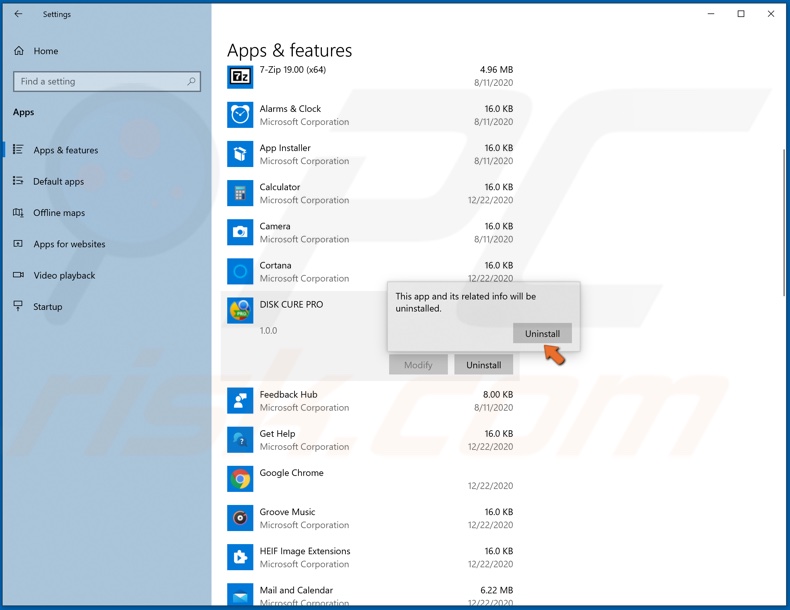
5. Clique em Desinstalar novamente para confirmar a ação.
Método 2. Desinstalar do Painel de Controlo
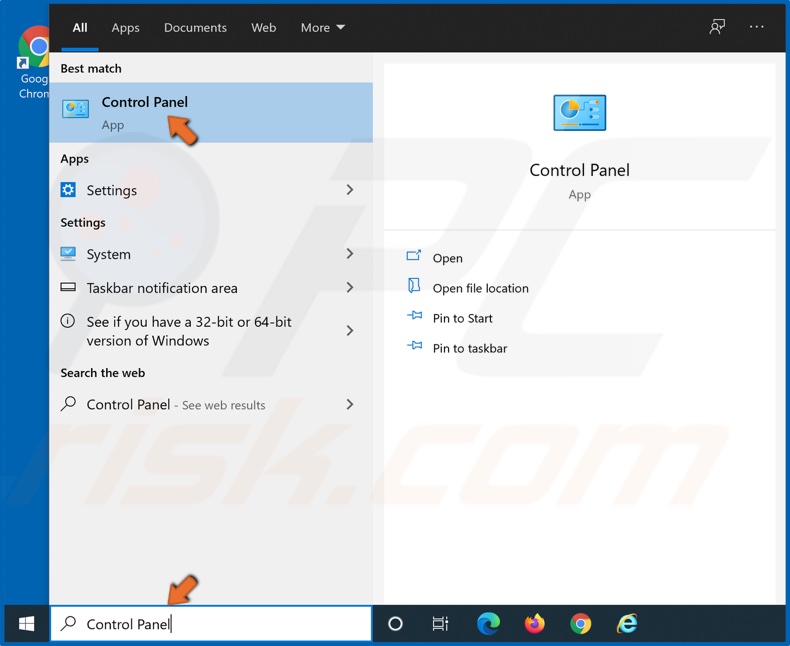
1. Digite Painel de Controlo na caixa Pesquisar e clique no resultado.
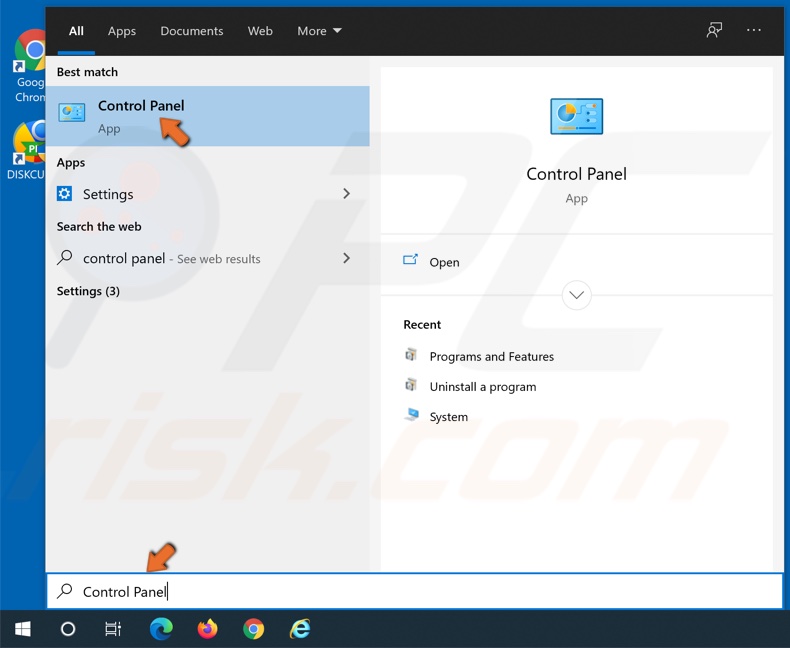
2. Se a sua caixa de Pesquisa estiver oculta, clique no botão Menu Iniciar e digite imediatamente no Painel de Controlo e clique no resultado.
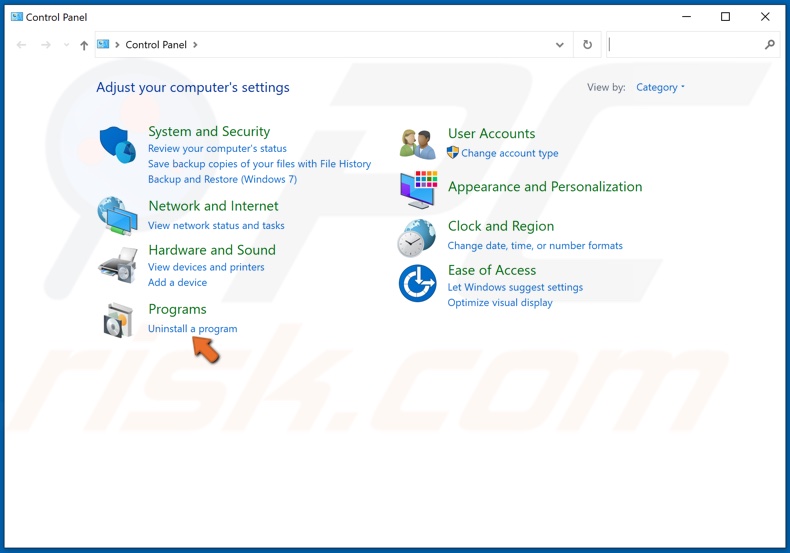
3. Na janela resultante do Painel de Controlo, clique em Desinstalar um programa.
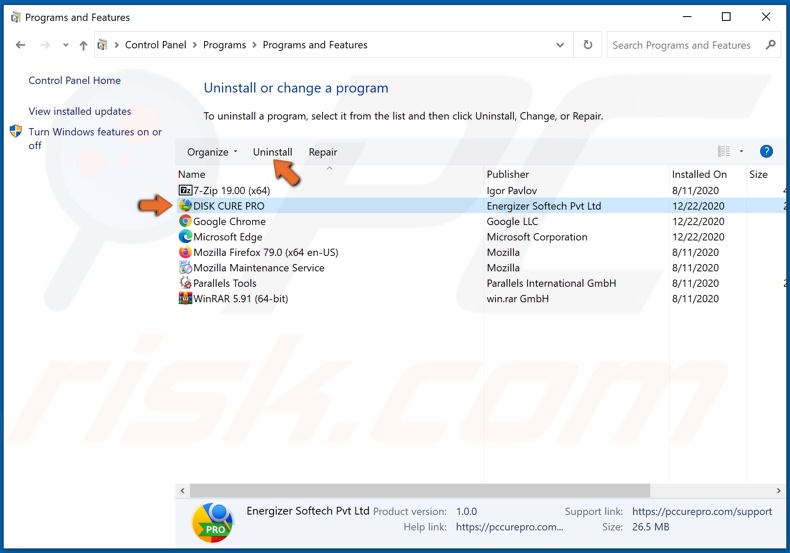
4. Na janela As aplicações e recursos resultante, desça pela lista e selecione a aplicação que deseja desinstalar.
5. Clique no botão Desinstalar acima.
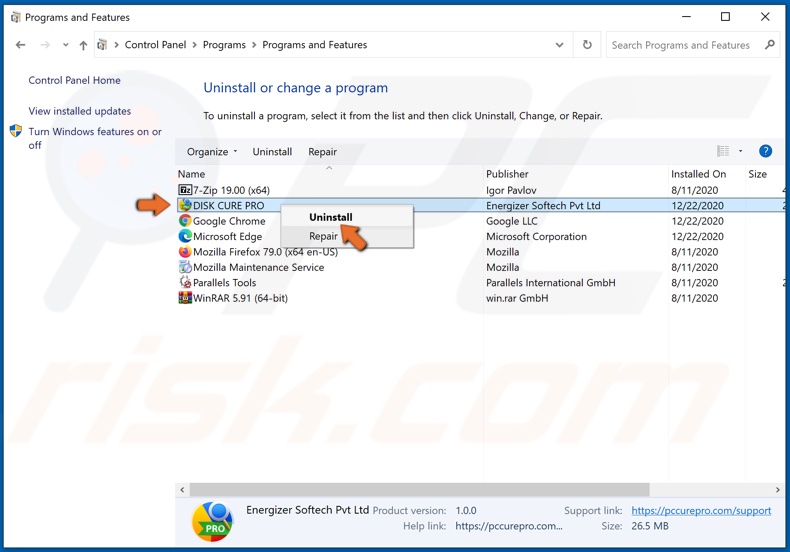
6. Ou clique com o botão direito do rato na aplicação e clique em Desinstalar.
7. Clique em Sim para confirmar a ação.
Método 3. Desinstalar do Painel de Controlo através do menu Iniciar
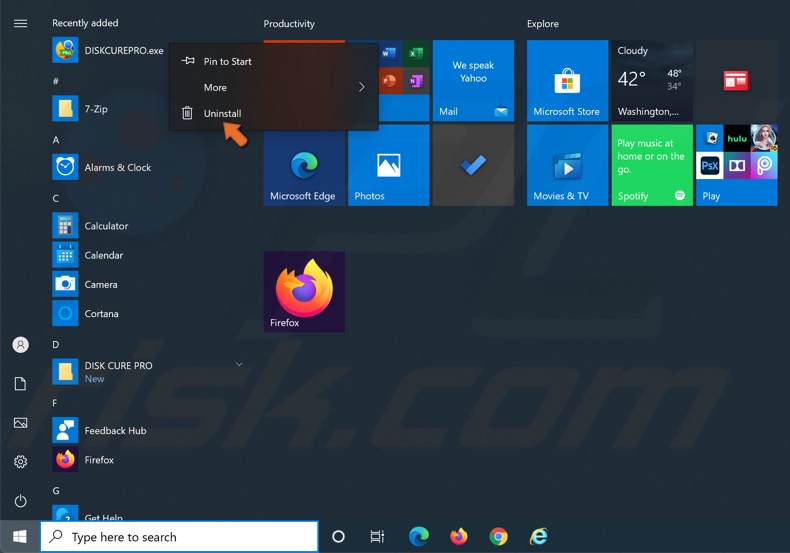
1. Como alternativa, abra o Menu Iniciar e desça pela lista de aplicações.
2. Encontre a aplicação que deseja desinstalar.
3. Clique com o botão direito do rato na aplicação e clique em Desinstalar.
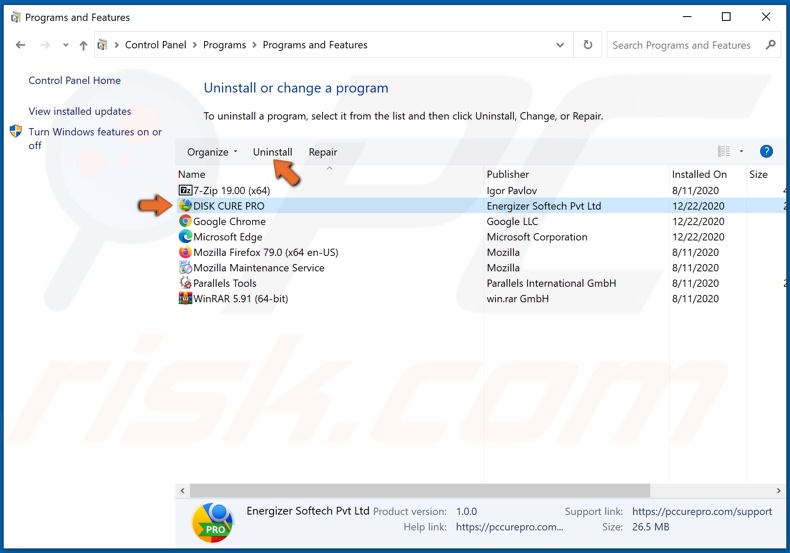
4. Na janela As aplicações e recursos resultante, desça pela lista e selecione a aplicação que deseja desinstalar.
5. Selecione a aplicação e clique no botão Desinstalar acima.
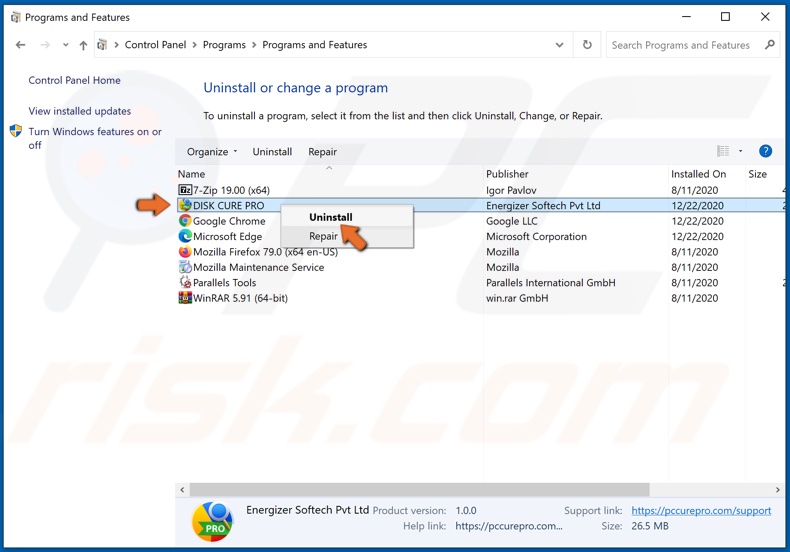
6. Ou clique com o botão direito do rato na aplicação e clique em Desinstalar.
Método 4. Desinstalar usando o CCleaner
1. Descarregue, instale e execute o CCleaner.
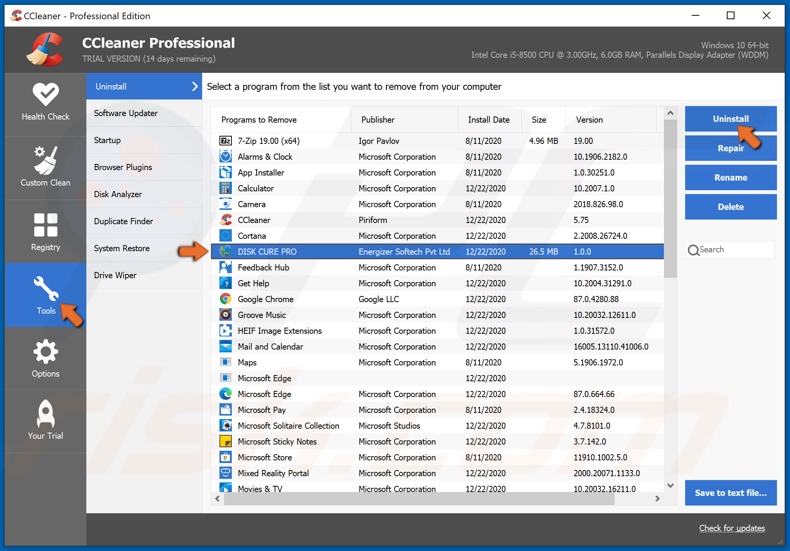
2. Após iniciar o programa, selecione Ferramentas.
3. Na lista de programas de desinstalação, selecione o programa que deseja desinstalar.
4. Clique no botão Desinstalar.
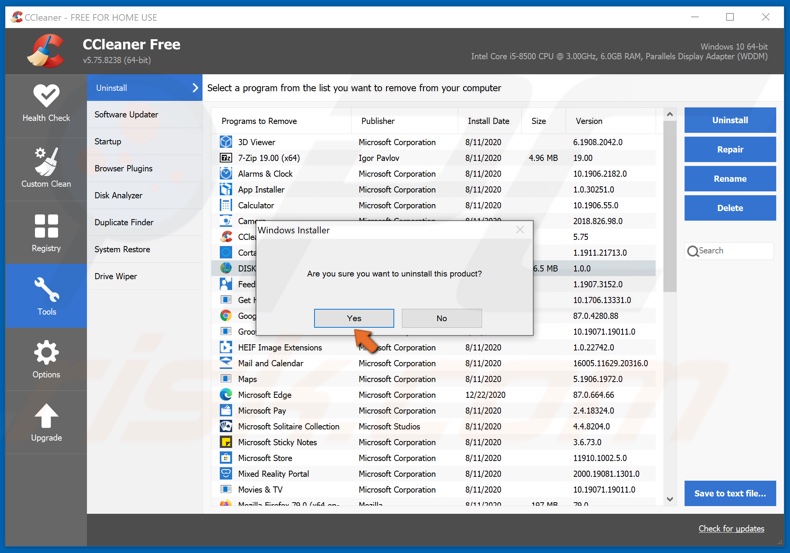
5. Clique em Sim para confirmar a ação.
Guia de vídeo sobre como desinstalar um programa do Windows 10
Como desinstalar um programa no macOS
Os utilizadores do Mac OS X podem descarregar aplicações de várias fontes, por exemplo, Internet, Mac App Store, média removível, etc. Infelizmente, hoje em dia a Internet está repleta de instaladores de software gratuito fraudulentos e, portanto, muitos utilizadores acabam ao instalar aplicações nocivas que mais tarde causam redirecionamentos do navegador ou anúncios online intrusivos. Este artigo mostrará como desinstalar estes aplicações indesejadas. Note que não pode desinstalar aplicações que fazem parte do OS X, por exemplo, Safari ou FaceTime.
Desinstale as aplicações descarregues da Mac App Store:
1. Clique no ícone “Launchpad” que está no seu Dock.
2. Clique e segure o botão do rato sobre o ícone de uma aplicação até que todos os ícones comecem a vibrar.
3. Em seguida, clique no botão “X” localizado no canto superior esquerdo da aplicação que deseja desinstalar.
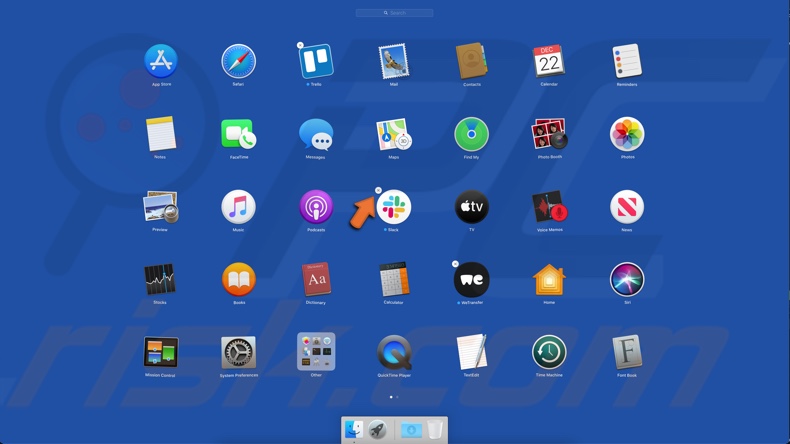
Posteriormente, pode reinstalar qualquer uma das aplicações desinstaladas da Mac App Store.
Desinstalar aplicações descarregues da Internet (a usar os seus próprios desinstaladores):
1. Clique no ícone “Finder” localizado no seu Dock e selecione “As aplicações” (no menu lateral).
2. Em seguida, procure a aplicação que deseja desinstalar. Arraste e solte o ícone da aplicação para a Reciclagem ou vá pelas pastas e procure o desinstalador da aplicação. Se estiver presente, clique duas vezes no desinstalador e siga as instruções na tela para desinstalar a aplicação.
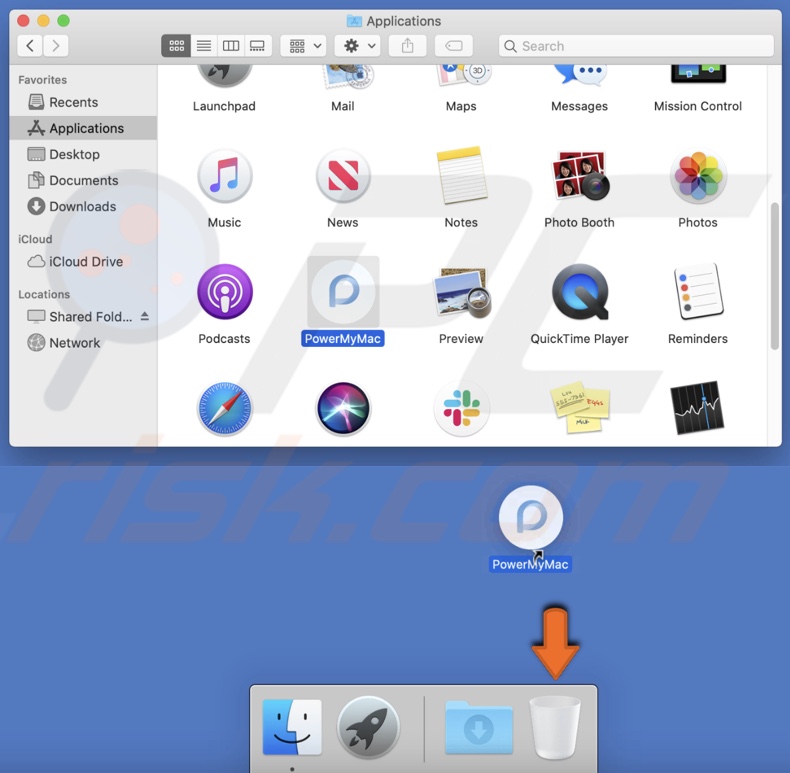
Desinstalar um programa a usar Combo Cleaner
Para usar o recurso Desinstalador no Combo Cleaner, precisa adquirir o Combo Cleaner Premium. Para desinstalar com êxito um programa com Combo Cleaner, precisa conceder a acesso total ao disco.
1. Descarregue, instale e execute o Combo Cleaner.
2. Depois de iniciar o programa, selecione "Desinstalador" e clique em "Iniciar verificação".
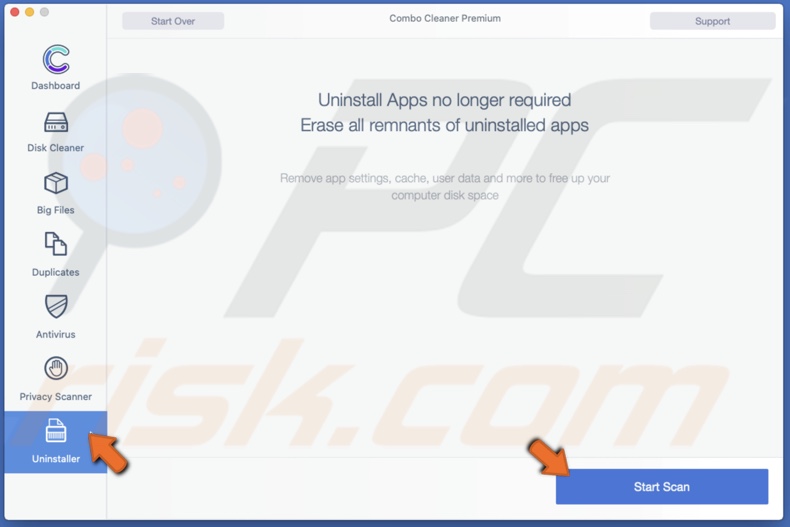
3. Após o término da verificação na lista de programas de desinstalação, selecione o programa que deseja desinstalar e clique no botão "Remover".
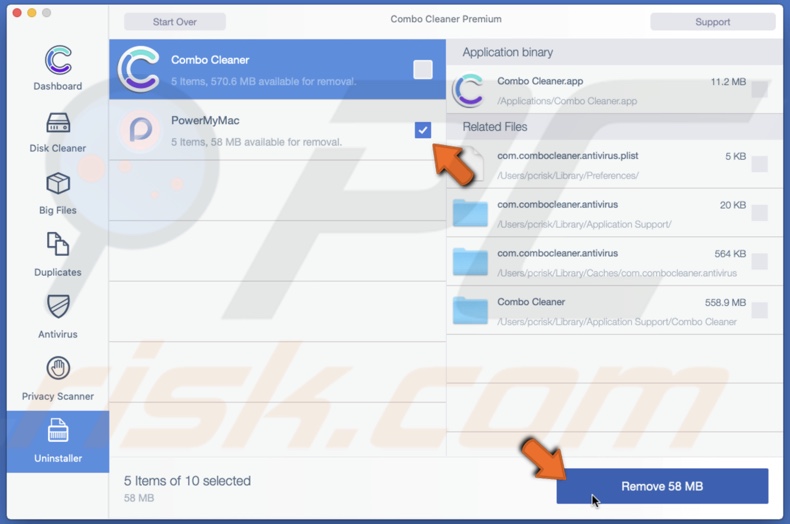
4. Se pedido, clique em "Autenticar" para confirmar a remoção do programa e digite a sua palavra-passe de administrador.
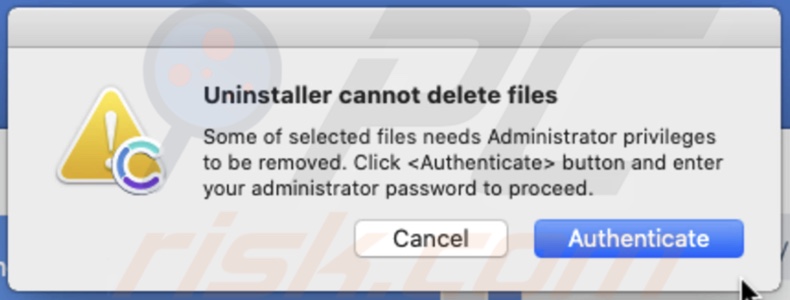
Vídeo sobre como desinstalar um programa no macOS:
Conclusão:
Agora sabe como desinstalar aplicações a usar recursos integrados do OSX ou ferramentas de terceiros. Para se manter seguro online e evitar a instalação de aplicações maliciosas, é recomendável descarregar aplicações apenas da Mac App Store. Se precisar descarregar aplicações de outras fontes, certifique-se de verificar cada Etapa de descarregamento e instalação. Dessa forma, poderá optar por não instalar o software agregado que pode causar problemas. Se precisar de mais ajuda, peça ajuda no nosso fórum.
O portal de segurança PCrisk é fornecido pela empresa RCS LT.
Pesquisadores de segurança uniram forças para ajudar a educar os utilizadores de computadores sobre as mais recentes ameaças à segurança online. Mais informações sobre a empresa RCS LT.
Os nossos guias de remoção de malware são gratuitos. Contudo, se quiser continuar a ajudar-nos, pode-nos enviar uma ajuda, sob a forma de doação.
Doar